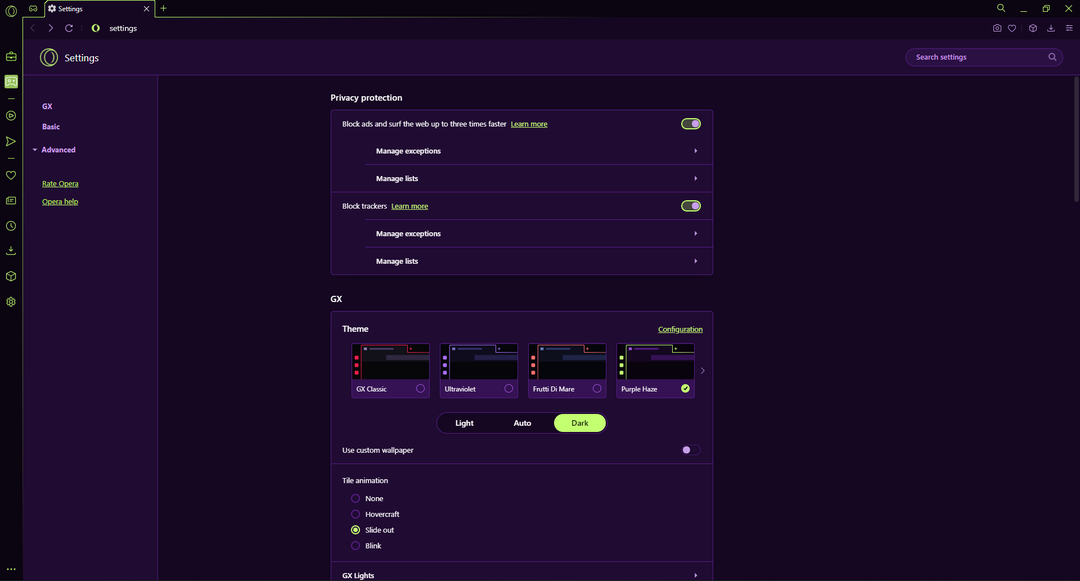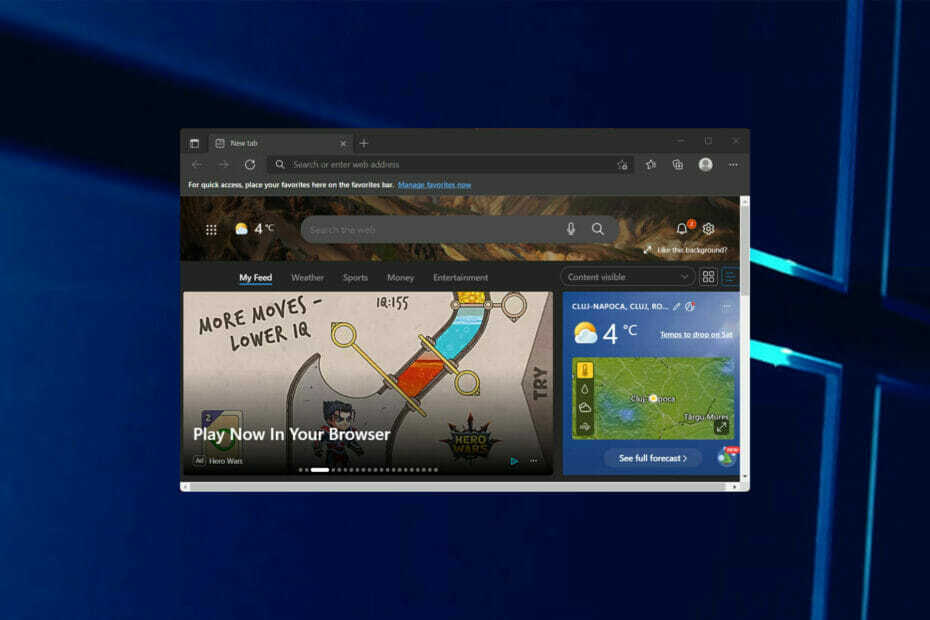- WebView2 מנוצל על ידי מיקרוסופט על מנת להציע למשתמשים של Outlook יכולות עקביות בכל הפלטפורמות הנתמכות.
- זה מותקן אוטומטית בכל מחשב שמשתמש ב-Microsoft 365, עם זאת, אם זה חסר לך, יש דרך לרכוש את התוכנית.
- על ידי הסרת ההתקנה של WebView2 תפנה יותר מ-475 MB של שטח דיסק ובין 50 ל-60 MB של זיכרון RAM.

איקסהתקן על ידי לחיצה על הורד את הקובץ
תוכנה זו תתקן שגיאות מחשב נפוצות, תגן עליך מאובדן קבצים, תוכנות זדוניות, כשל חומרה ותייעל את המחשב שלך לביצועים מקסימליים. תקן בעיות במחשב והסר וירוסים כעת ב-3 שלבים פשוטים:
- הורד את Restoro PC Repair Tool שמגיע עם טכנולוגיות מוגנת בפטנט (פטנט זמין כאן).
- נְקִישָׁה התחל סריקה כדי למצוא בעיות של Windows שעלולות לגרום לבעיות במחשב.
- נְקִישָׁה תקן הכל כדי לתקן בעיות המשפיעות על האבטחה והביצועים של המחשב שלך.
- Restoro הורד על ידי 0 הקוראים החודש.
מיקרוסופט החלה להתקין מראש את Microsoft Edge WebView2, שהיא התקנת זמן ריצה. תוכניות שולחן עבודה שהן חלק מ-Microsoft 365 עושות שימוש ב-WebView2 על מנת לספק פונקציות מבוססות אינטרנט.
על מנת להשיג זאת, הוא עושה שימוש במנוע העיבוד הכלול ב-Microsoft Edge. מחשבים שכבר מותקנת בהם גרסה 2101 או גרסה מאוחרת יותר של תוכניות Microsoft 365, יתווסף אליהם באופן אוטומטי WebView2.
אבל בואו נראה ביתר פירוט מהי זמן הריצה של Microsoft Edge WebView2. והאם זה בטוח להחזיק אותו במחשב האישי שלך. המשיכו לקרוא!
מהו זמן ריצה של Microsoft Edge WebView2?
בעזרת בקרת Microsoft Edge WebView2, תוכל לשלב טכנולוגיות אינטרנט כמו HTML, CSS ו-JavaScript באפליקציות שלך. הפקד של WebView2 עושה שימוש ב-Microsoft Edge כמנוע העיבוד שלו. כך שהוא עשוי להציג תוכן אינטרנט בתוך יישומים מקוריים.
תוכל לעצב את כל האפליקציה המקורית שלך בתוך מופע WebView2 יחיד. כמו גם לשלב קוד אינטרנט בחלקים רבים של היישום המקורי שלך באמצעותו.

WebView2 מנוצל על ידי מיקרוסופט על מנת להציע למשתמשים של Outlook יכולות עקביות בכל הפלטפורמות הנתמכות. לכן, בין אם אתה משתמש ביישומי Office על שולחן העבודה שלך או באינטרנט, החוויה תהיה זהה בכל מקום אליו תלך.
כיצד אוכל לדעת אם מותקן אצלי Edge WebView2?
- פתח את ה הגדרות אפליקציה על ידי לחיצה חלונות ו אני ביחד ונווט אל אפליקציות בא אחריו אפליקציות ותכונות.

- הנה, הקלד WebView2 בתוך שורת החיפוש. אם Microsoft Edge WebView2 צץ אז הוא מותקן במחשב האישי שלך. אם שום דבר לא מופיע אז אין לך את זה.
להלן נראה לך כיצד להתקין את זמן הריצה למקרה שתרצה לעשות זאת. שים לב שזה אמור להיות מותקן אוטומטית במחשב שלך כאשר אתה מקבל את חבילת Microsoft 365.
מדוע Microsoft Edge WebView2 פועל?
קח בחשבון את העובדה שכתוצאה מ-WebView2, יכולות ה- Room Finder ו- Meeting Insights של Outlook יהיו זהות לחלוטין. לא משנה אם אתה משתמש בתוכנת שולחן העבודה או בגרסת האינטרנט שלה.
כאשר פונקציונליות בתוכניות אינטרנט ושולחן העבודה אינן ממוקמות באותו מיקום, זה יכול להיות מטרד ללמוד היכן לחפש אותן מלכתחילה.
בנוסף, אין צורך להשתמש בדפדפן Microsoft Edge כדי שהוא יפעל כראוי. לכן, תהליך Runtime יכול וירוץ גם אם הדפדפן לא מותקן במחשב שלך, הרבה לבד.
למרות שמיקרוסופט אמרה שהיא תתקין את WebView2 Runtime רק במחשבים שבהם פועל Microsoft 365 Apps גרסה 2010 ואילך. קיימת אפשרות ש-Runtime יותקן גם במחשבים שיש להם גרסאות ישנות יותר של Microsoft Office.
האם Microsoft Edge WebView2 הוא וירוס?
וירוס מחשב, כמו וירוס שפעת, מתוכנת לשכפל את עצמו ולעבור מארח אחד למשנהו. לשני הווירוסים יש את הכוח להדביק מארחים אחרים.
באופן דומה, בדיוק כפי שווירוסי שפעת אינם מסוגלים להתרבות ללא נוכחות של תא מארח, וירוסי מחשב אינם מסוגלים להתרבות ולהתפשט. ללא נוכחות של תכנות, כגון קובץ או מסמך.
וירוס מחשב הוא סוג של קוד או תוכנה מזיקים שפותחו כדי לשנות את אופן פעולתו של מחשב ונועד להתפשט ממחשב אחד למשנהו.

אם אתה רוצה להיות יותר טכני, וירוס מחשב ידוע בתור תולעת. על מנת שהקוד שלו יתבצע, וירוס יחדיר את עצמו תחילה לתוכנית חוקית או למסמך התומכים בפקודות מאקרו. ואז לצרף את עצמו לתוכנית או למסמך הזה.
במהלך הליך זה, לווירוס יש את היכולת ליצור השלכות בלתי צפויות או מזיקות. כגון גרימת נזק לתוכנת המערכת על ידי השחתה או מחיקה של נתונים. תופעות לוואי אפשריות אחרות כוללות.
Microsoft Edge WebView2 אינו וירוס ואתה יכול להתקין אותו בבטחה במחשב שלך. מיקרוסופט נותנת את הכלי Room Finder ב-Outlook כדוגמה לתכונה המופעלת על ידי WebView 2.
החברה גם מציינת שתוספות Office עתידיות ידרשו ממנה לפעול כראוי. עם זאת, אם אתה חושב שאינך זקוק לתכונות אלו או שאינך משתמש ב-Outlook כלל, תוכל להמשיך בתהליך ההסרה.
היכן נמצא MSEdgeWebView2.exe?
תוכל למצוא את קובץ ההפעלה במיקום זה: C:\ProgramFiles (x86)\Microsoft\EdgeWebView\Application\101.0.1210.53\Installer
שים לב שלתיקייה שאחרי היישום אחד עשוי להיות מספר שונה. עם זאת, קובץ WebView2 נמצא שם.
כיצד אוכל להתקין את Microsoft Edge WebView2 ריצה?
- נווט אל העמוד של מיקרוסופט ולחץ על x64 כפתור הורדה מתחת מתקין עצמאי של Evergreen. הקפד לשמור את קובץ ההפעלה בתוך הורדות תיקייה.

- לאחר מכן, לחץ על סמל זכוכית מגדלת משורת המשימות שלך, הקלד cmd בתוך שורת החיפוש. ולחץ לחיצה ימנית על התוצאה העליונה כדי לבחור הפעל כמנהל.

- הקלד או הדבק את הפקודות הבאות כדי לנווט אל הורדות תיקייה. ולאחר מכן בצע את ההתקנה השקטה של Microsoft Edge WebView2 בזמן הריצה. הקפד ללחוץ להיכנס אחרי כל אחד:
הורדות תקליטוריםMicrosoftEdgeWebView2RuntimeInstallerX64.exe /silent /install
טיפ מומחה: קשה להתמודד עם כמה בעיות במחשב, במיוחד כשמדובר במאגרים פגומים או קבצי Windows חסרים. אם אתה נתקל בבעיות בתיקון שגיאה, ייתכן שהמערכת שלך שבורה חלקית. אנו ממליצים להתקין את Restoro, כלי שיסרוק את המכשיר שלך ויזהה מה התקלה.
לחץ כאן כדי להוריד ולהתחיל לתקן.
Evergreen Standalone Installer הוא מתקין מלא שיכול להתקין את Evergreen Runtime בסביבה לא מקוונת. זה זמין עבור תשתיות x86/x64/ARM64.
זמן קצר לאחר סיום התהליך, תוכל למצוא את זמן הריצה של WebView2 המותקן במחשב האישי שלך. עם זאת, בוא נראה איך אתה יכול לעצור את הפעלתו על ידי השבתה או אפילו הסרה של ההתקנה שלו.
מהי התקנה שקטה?
התקנה של תוכנה המכונה התקנה שקטה אינה מצריכה כל פעילות מצד המשתמש לאורך כל התהליך. תהליך התקנת תוכנית שולחן העבודה עשוי להיות מפושט ולהפוך נוח יותר באמצעות שיטה זו.
התקנות שקטות מבוצעות על ידי מגוון רחב של יישומי תוכנה חוקיים. עם זאת, תוכנות ריגול ותוכנות פוטנציאליות לא רצויות (PUPs) עושות בהן שימוש. על מנת להסתיר מהמשתמש את תהליך ההתקנה.
מתקין רגיל עושה שימוש במספר פרמטרים כדי לספק הוראות הפעלה למתקין. דוגמאות לכך כוללות את המיקום שבו יש להתקין את התוכנה, או האם יש ליצור קיצור דרך בשולחן העבודה או לא. והאם יש להתקין רכיבים נוספים או לא.
המשתמש מתבקש לבחור או לאשר את ההגדרות הללו לאורך תהליך ההתקנה בהתקנה לא שקטה או נוכחת. מה ששונה מהתקנה שקטה.
במהלך התקנה שקטה, אפשרויות אלו נבחרות כברירת מחדל. ותהליך ההתקנה מתבצע במלואו ללא התערבות מצד המשתמש בשום שלב. אבל עכשיו, בוא נראה איך אתה יכול להשבית את זמן הריצה של WebView2 או לבצע הסרה שקטה. עקבו אחרי!
כיצד אוכל לעצור את Microsoft Edge מזמן ריצה של WebView2?
1. השבת אותו ממנהל המשימות
- לִפְתוֹחַ מנהל משימות על ידי לחיצה CTRL + מִשׁמֶרֶת + יציאה במקלדת שלך ונווט אל פרטים לשונית.

- כאן, גלול מטה עד שתפגוש את זמן ריצה של Microsoft Edge WebView2 תהליך, לחץ עליו ובחר סיום המשימה.

מנהל המשימות הוא רכיב של מערכת ההפעלה Windows והוא נכלל בכל הגירסאות של Microsoft Windows מאז Windows NT 4.0 ו-Windows 2000.
זה נותן לך את היכולת לראות את ביצועי המחשב בשלמותו וכן כל אחת מהמשימות, המכונה גם תהליכים. אתה יכול לבחון כמה זיכרון תוכנית צורכת, לעצור תוכנית שהוקפאה ולראות את משאבי המערכת הזמינים.
סיום תהליך עלול לאלץ סגירה מלאה של יישום, לגרום למחשב שלך לקרוס ולגרום לאיבוד נתונים שלא נשמרו. סביר להניח שהפסקת תהליך באמצעות מנהל המשימות תייצב את המחשב שלך.
עם זאת, לסיום תהליך יכול להיות השפעה הפוכה. עדיף לשמר את הנתונים שלך לפני סיום תהליך אם זה אפשרי בכלל לעשות זאת.
- מדריכים מלאים כיצד להשתמש ולתקן את מנהל המשימות
- יותר מדי תהליכי רקע ב-Windows 10/11? 5 תיקונים קלים
- 10+ חלופות טובות יותר למנהל המשימות של Windows [משודרג]
2. בצע הסרה שקטה
- על מנת לבצע הסרה שקטה של Microsoft Edge WebView2 בזמן ריצה, לחץ על סמל זכוכית מגדלת וסוג cmd בתוך שורת החיפוש. לבסוף, לחץ לחיצה ימנית על התוצאה העליונה ובחר הפעל כמנהל.

- כאן, נווט אל הנתיב שבו הוא מותקן על ידי הקלדת הפקודה למטה ולחיצה להיכנס:
cd C:\Program Files (x86)\Microsoft\EdgeWebView\Application\101.0.1210.53\Installer
- לאחר מכן, הקלד או הדבק את הפקודה הבאה כדי להסיר אותה בשקט ולחץ להיכנס:
setup.exe --הסר --msedgewebview --רמת המערכת --רישום מפורט --הסר התקנה בכוח
אתה חופשי להסיר את ההתקנה של Microsoft Edge WebView 2 ריצה מבלי לגרום נזק למחשב שלך.
עם זאת, עליך להיות מודע לכך שאם תעשה זאת, לא תוכל עוד להשתמש בתכונות של Microsoft 365 (באופן ספציפי, תכונות הקשורות ל-Outlook), מכיוון שתכונות אלה תלויות ב-WebView כדי לתפקד נכונה.
אם תסיר את Microsoft Edge WebView 2, תפנה יותר מ-475 MB של שטח דיסק ובין 50 ל-60 MB של זיכרון RAM שהוא צריך ברקע. בגלל זה, זו אפשרות פנטסטית לאנשים שיש להם מחשב לא חזק במיוחד.
מהם קודי השגיאה הנפוצים ביותר של Microsoft Edge WebView2 בזמן הריצה?
משתמשים דיווחו שנתקלו בשגיאות רבות שנגרמו על ידי זמן ריצה של Microsoft Edge WebView2. חלקם הם הבאים:
- קוד שגיאת זמן ריצה של Microsoft Edge WebView2 193 - שגיאה זו מתרחשת במהלך התקנה שגויה של זמן הריצה של WebView2. לפיכך אנו ממליצים לנסות להתקין אותו מחדש כפי שהצגנו לעיל.
- קוד שגיאה 259 זמן ריצה של Microsoft Edge WebView2 - על ידי סיום תהליך WebView2, תוכל לתקן זאת.
- קוד שגיאת זמן ריצה של Microsoft Edge WebView2 5 - נסה להפעיל מחדש את המחשב לפני הסרת זמן הריצה לחלוטין.
- קוד שגיאת זמן ריצה של Microsoft Edge WebView2 Citrix - ניתן לתקן זאת על ידי הוספת תהליך WebView2 כחריג מכל ה-Citrix.
מה ההבדל בין Microsoft Edge ל- WebView2?
דפדפן האינטרנט של Microsoft Edge משמש כבסיס לעיצוב של WebView2. אפשר להרחיב את הפונקציונליות מהדפדפן לאפליקציות הבנויות עליו, וזה תכונה מועילה.
מצד שני, בהתחשב בכך שניתן להשתמש ב-WebView2 עם יישומים הדומים לדפדפנים, יהיה צורך לשנות או לבטל פונקציות מסוימות של הדפדפן. במסגרת WebView2, תכונות הדפדפן מתוכננות בהתאם להנחיות מסוימות.

גם WebView2 וגם מיקרוסופט אדג לשתף את רוב הפונקציות שלהם. הפונקציונליות של תכונה עשויה להשתנות או להשבית אם ייקבע שהיא אינה מתאימה לשימוש בהקשר של WebView2 או מכל סיבה אחרת.
ייתכן שברירת המחדל של כריכות המפתח ישתנו בפעם הבאה ש- Microsoft Edge יעודכן. בנוסף, אם הפונקציונליות מופעלת כעת ב-WebView2, קיצור מקשים מושבת כברירת מחדל עשוי להיות מופעל במקום זאת.
מדוע msedgewebview2.exe משתמש במעבד כה רב?
כאשר צריכת ה-CPU מוגזמת, היא מתחילה להשפיע על הפעלת המערכת, ותבחין בפיגור וסביר להתחממות יתר של מחשב Windows 11.
אם ניצול המעבד ימשיך להיות גבוה, זה ימשיך לפגוע בתפעול המערכת. בין סוגי התהליכים האלה, msedgewebview2.exe הוא כזה שמשתמש בכוח עיבוד רב.
התהליך, בנוסף למספר אחרים שפועלים ברקע, רשום ב- פרטים לשונית של מנהל המשימות. למשתמשים קשה לקבוע את מקור הבעיה ולפתור אותה מכיוון שהעובדות שסופקו שם די מעורפלות.
בגלל ההשפעה הפוטנציאלית שיכולה להיות לניצול מוגזם של זיכרון RAM (זיכרון) ו-CPU על הביצועים של המחשב האישי שלך, חיוני על אחת כמה וכמה לשמור על שני הגורמים הללו מתחת לִשְׁלוֹט.
אנו ממליצים בחום לבדוק את הפוסט שלנו כיצד לעשות זאת תקן שימוש גבוה במעבד msedgewebview2.exe על מנת לנקות את התהליך שלך.
לחלופין, עיין כיצד לעשות זאת תקן שימוש כללי במעבד גבוה ב-Windows 11 וללמוד כיצד לשמור על שליטה.
אנו מקווים שהמדריך הזה הוכח כמועיל עבורך. אל תהססו להשאיר תגובה בסעיף למטה ולספר לנו מה אתם חושבים. תודה שקראת!
 עדיין יש בעיות?תקן אותם עם הכלי הזה:
עדיין יש בעיות?תקן אותם עם הכלי הזה:
- הורד את כלי תיקון המחשב הזה מדורג נהדר ב-TrustPilot.com (ההורדה מתחילה בעמוד זה).
- נְקִישָׁה התחל סריקה כדי למצוא בעיות של Windows שעלולות לגרום לבעיות במחשב.
- נְקִישָׁה תקן הכל כדי לתקן בעיות עם טכנולוגיות פטנט (הנחה בלעדית לקוראים שלנו).
Restoro הורד על ידי 0 הקוראים החודש.